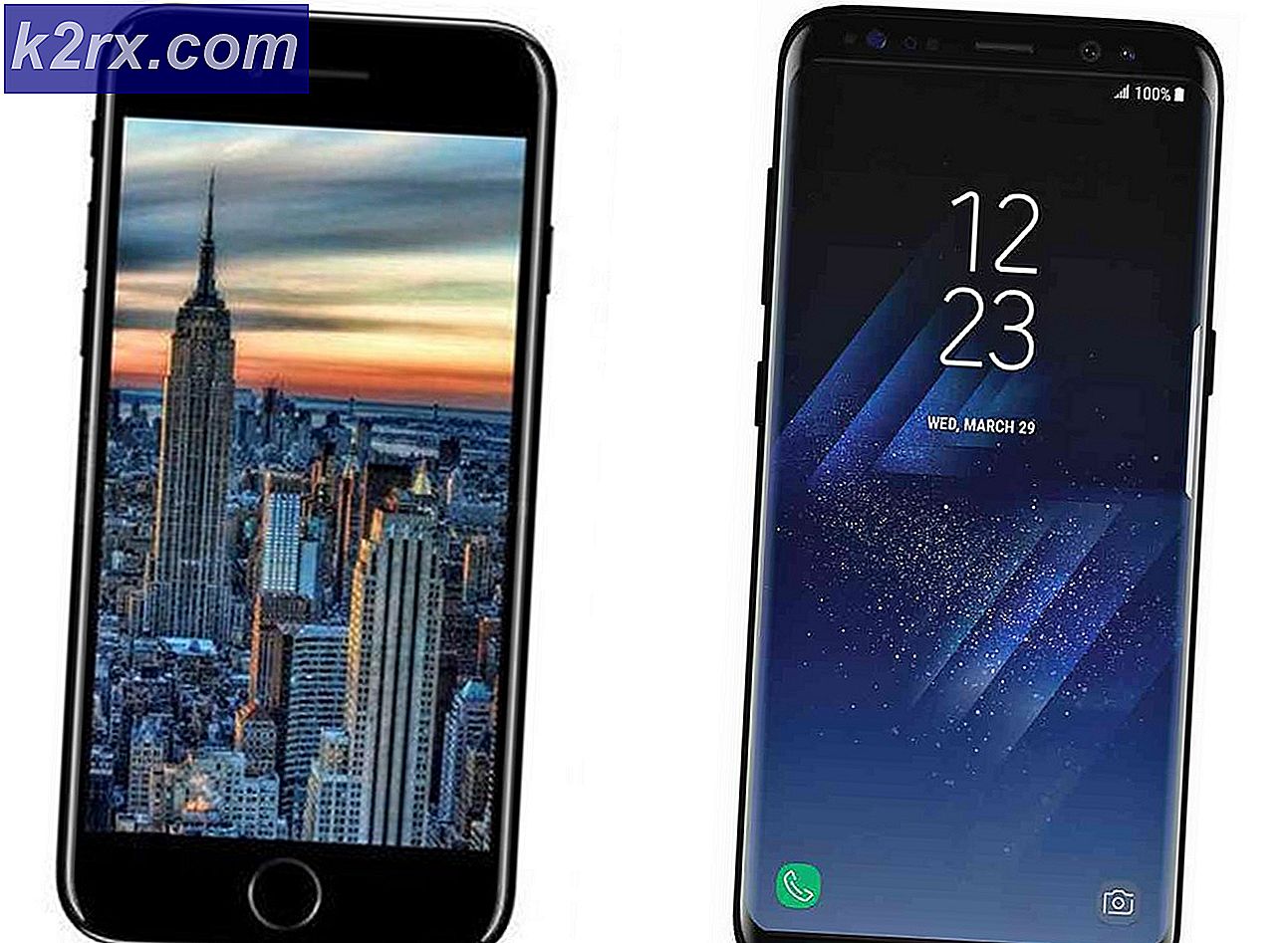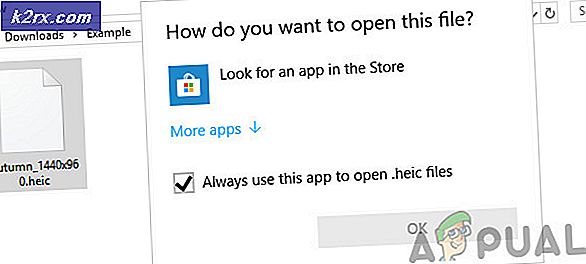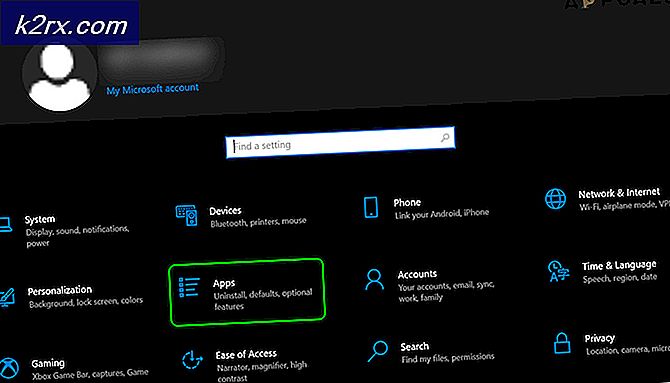Sådan blokerer du annoncer på Android
Annoncer hjælper det gratis internet til at blive ved med at køre, men hvis du er træt af unødvendige annoncer eller ønsker at komme væk fra ulejligheden, som annoncer kan forårsage, er du velkommen til at læse vores vejledning om, hvordan du kan blokere annoncer på Android nedenfor.
Før vi begynder, skal du huske, at de fleste indholdswebsteder er afhængige af reklame for deres vedligeholdelse af hjemmesiden - det anses altid for høfligt at gøre undtagelser for dine yndlingswebsteder, så de fortsat kan tjene penge.
Nu på de sjove ting. Vi taler om, hvordan du blokerer annoncer i din browser ved at bruge en app, der kan findes i Google Play Butik. Denne app kræver ikke root eller nogen specielle tilladelser - alt arbejde udføres inden for selve applikationen.
Til at begynde med skal du først besøge Google Play Butik og downloade Adblock Browser til Android. Denne første applikation vil blive brugt til at blokere annoncer under standard web browsing.
Når du først har åbnet Adblock Browser, vil det fortælle dig, at ikke-påtrængende annoncer som standard stadig bliver tændt, mens web browsing. Du kan dog slukke dem i indstillingsmenuen.
Hvis du vil ændre indstillingerne for annonceblok, skal du trykke på de tre lodrette prikker øverst til højre på appen og derefter trykke på indstillinger, og derefter trykke på Annonceblokerer .
Når du er i menuen Annonceblokering, skal du trykke på knappen "Acceptable Ads" og afmarkere muligheden for at tillade nogle ikke-påtrængende reklamer.
Du får nu en annoncefri browseroplevelse, så længe du altid bruger Adblock-browseren.
Hvis du vil ændre dine indstillinger for adblock eller foretage andre justeringer, kan du gøre det ved at få adgang til den samme menuknap i øverste højre hjørne af appen.
Hvis du f.eks. Klikker på indstillingen Ad blokering, skal du trykke på knappen Flere blokvalg, du kan blokere andet ubelejligt indhold, du måske har bemærket på internettet. Hvis du ikke er fan af sociale medier knapper, kan du f.eks. Tjekke boksen på blokindstillingssiden for at deaktivere dem.
PRO TIP: Hvis problemet er med din computer eller en bærbar computer / notesbog, skal du prøve at bruge Reimage Plus-softwaren, som kan scanne lagrene og udskifte korrupte og manglende filer. Dette virker i de fleste tilfælde, hvor problemet er opstået på grund af systemkorruption. Du kan downloade Reimage Plus ved at klikke herDu kan også deaktivere sporing, så målrettet Google-søgning eller andet målrettet indhold ikke påvirkes af din browsing. Du kan endda bruge værktøjerne på denne side til at blokere for de typer meddelelser, der vises, når du bruger en annonceblokerer, og hjemmesiden opfordrer dig til at slukke for den.
Hvis du vil blokere annoncer uden for en webbrowser, skal du downloade Plus Plus-appen fra en tredjeparts kilde. Det er ikke tilgængeligt i Google Play Butik, så du skal downloade det her for eksempel.
Når du har downloadet det, skal du skifte filtreringsknappen til, og sørg for, at filterabonnementet er indstillet til EasyList. Hvis du vil blokere for hver annonce, skal du fjerne markeringen i feltet sammen med den acceptable annonceindstilling.
Dernæst skal du konfigurere et par indstillinger for at annoncer skal blokeres korrekt.
- Tryk på konfigureringsknappen øverst på appen
- Tryk på åbne trådløse indstillinger
- Hold fingeren ned på dit netop tilsluttede WiFi-netværk
- Tryk på Rediger netværk
- Tryk let på Vis avancerede indstillinger
- Rul til Proxyindstillinger, og vælg Manuel
- Skift proxy-porten til 2020
Din annonceblokapp skal med succes blokere indkommende annoncer fra andre applikationer.
PRO TIP: Hvis problemet er med din computer eller en bærbar computer / notesbog, skal du prøve at bruge Reimage Plus-softwaren, som kan scanne lagrene og udskifte korrupte og manglende filer. Dette virker i de fleste tilfælde, hvor problemet er opstået på grund af systemkorruption. Du kan downloade Reimage Plus ved at klikke her